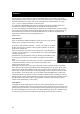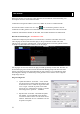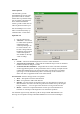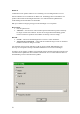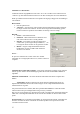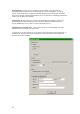Operation Manual
Video
Als toevoeging op het traditioneel mixen met audiobestanden biedt Virtual DJ nu ook de
mogelijkheid om video te mixen vanuit de vertrouwde omgeving van een DJ-softwarepakket.
Naast de audiobestanden (.mp3, .wma, .m4a, enz)kunnen ook videobestanden .avi, .mpg,
.wmv, .vob, etc.) afgespeeld worden. Virtual DJ geeft
de VJ dezelfde mogelijkheden om video te bewerken zoals mixen, scratchen, effecten en
crossfaden van video op dezelfde manier als dat gebeurt met audiobestanden.
Tevens is het mogelijk om videobestanden te koppelen aan audiobestanden, zodat eenvoudig
eigen video- mixen kunnen worden gemaakt. Door gebruik te maken van “drag & Drop” op
de videoschermen van de decks, toetsenbordcombinaties of een knop in de skin kan elk
ondersteund videobestand worden gekoppeld aan een
audiobestand.
Video Interf
ace
Door de videoknop te klikken midden bovenaan de mixer-sectie wordt de
interne mixer vervangen door meerdere video opties.
Er worden 2 videoschermen getoond: – Master Out, Deck A, and Deck
B. Met deze schermen worden de video- signalen zichtbaar van de twee
decks en het resultaat dat
wordt verstuurd naar het externe scherm of projector. Onder het scherm
van deck A zit de Transitions- (overgang) knop. Door op de pijl te klikken
verschijnt een lijst van
geïnstalleerde overgangseffecten. Door op de knop zelf te klikken wordt
de overgang gestart en door een crossfade overgegaan naar het andere
deck.
Links van de crossfader zit de Auto-knop. Als deze is ingeschakeld, zal de
crossfader automatisch van het actieve deck naar het andere deck
schuiven en de nieuwe video
geleidelijk over laten lopen, zodra op de Play-knop van het wachtende deck wordt geklikt.
Deze optie kan ook worden ingeschakeld in het configuratiescherm, tab Video. Door op het
videoscherm van het deck te klikken zal de video overgaan van het spelende deck naar het
andere. Met de videocrossfader kan de video handmatig worden over gezet van het ene deck
naar het andere. Als de knop rechts van de crossfader wordt aangeklikt of het vinkje in het
configuratiescherm is aangevinkt (Video Crossfader Linked to Audio Crossfader) zal, als de
audiocrossfader ook het videosignaal laten overgaan van het ene deck naar het andere. Net als
de audio-effecten kan ook het video-overgangseffect (Transition) geselecteerd en gestart
worden vanaf de tab Effects, Video effects.
Video Effects
Vergelijkbaar met de audio-effecten worden de video-effecten gebruikt om het beeld te
veranderen. Gebruik Video Effects in de tab Effects om het gewenste effect te selecteren en te
starten op het gewenste deck. Tevens kan dus de effecten geselecteerd en gestart worden met
de video-effectknoppen onder het scherm van deck B. Klik op de pijl in de Transitions-knop
en selecteer het gewenste effect. Klik hierna op de knop zelf om het effect te starten.
50